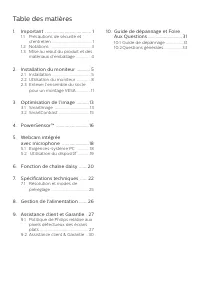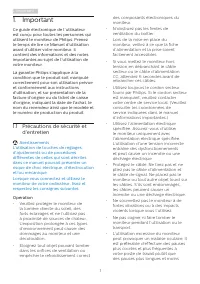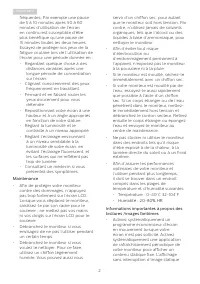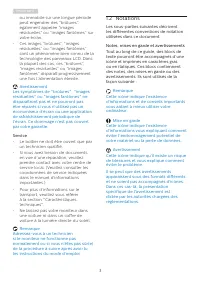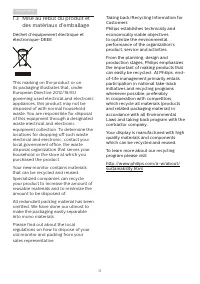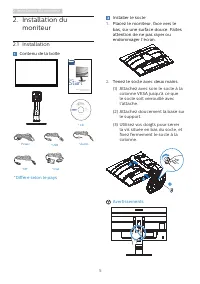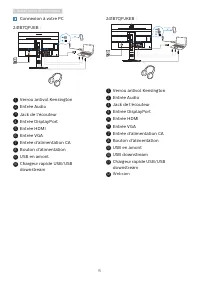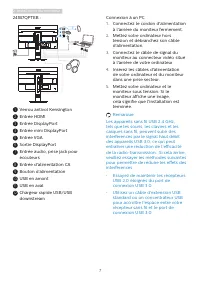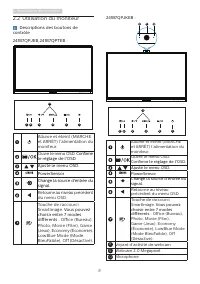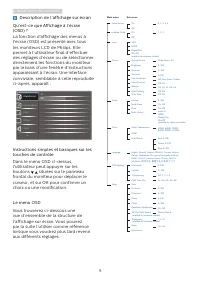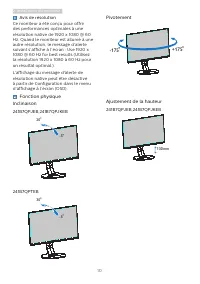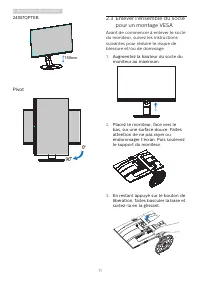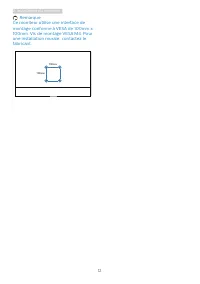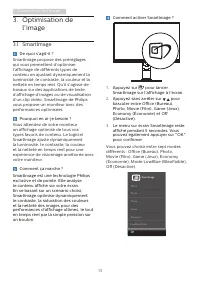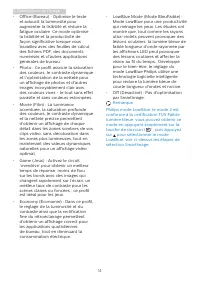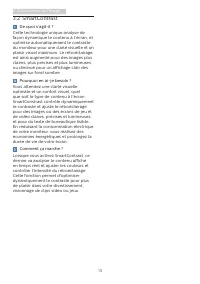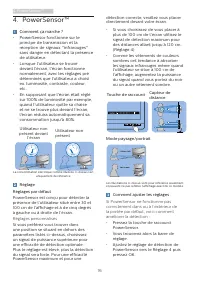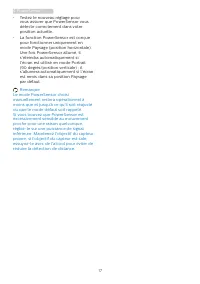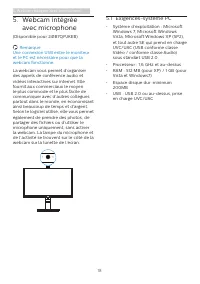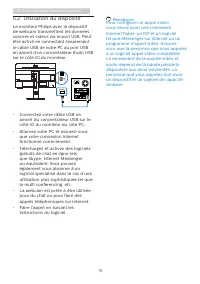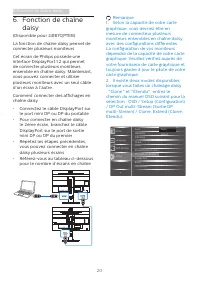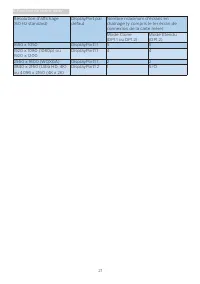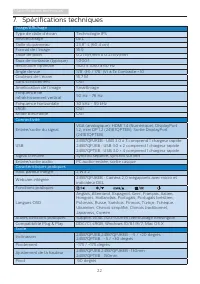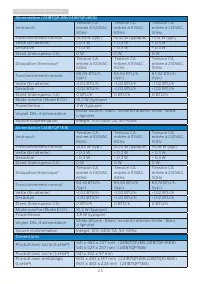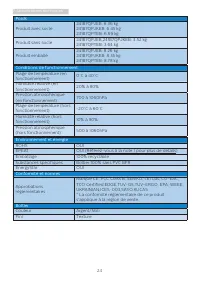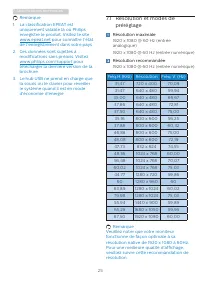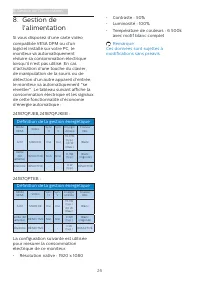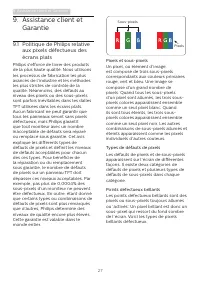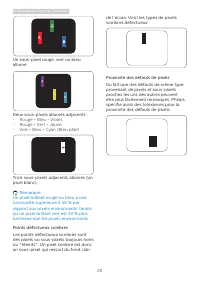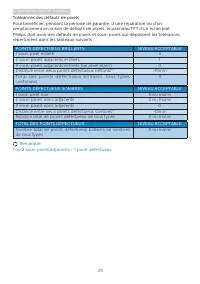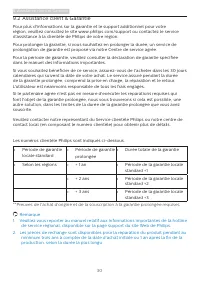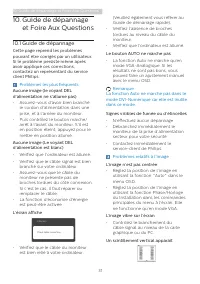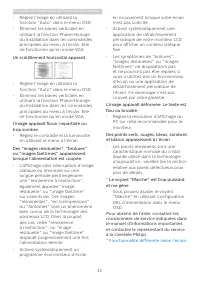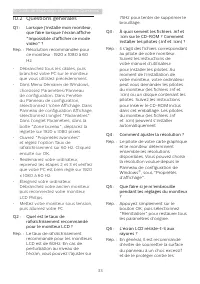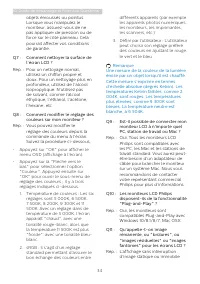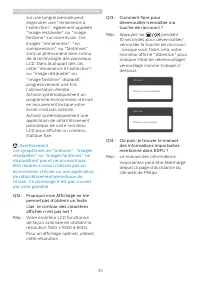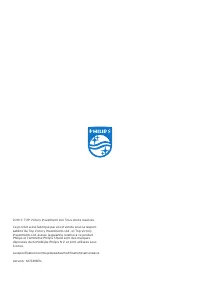Page 2 - Table des matières; Précautions de sécurité et; Webcam intégrée; Résolution et modes de; Guide de dépannage et Foire
Table des matières 1. Important ...................................... 1 1.1 Précautions de sécurité et d’entretien ..................................... 1 1.2 Notations ...................................... 31.3 Mise au rebut du produit et des matériaux d’emballage ............. 4 2. Installation ...
Page 3 - Avertissements
1 1. Important 1. Important Ce guide électronique de l’utilisateur est conçu pour toutes les personnes qui utilisent le moniteur de Philips. Prenez le temps de lire ce Manuel d'utilisation avant d’utiliser votre moniteur. Il contient des informations et des notes importantes au sujet de l'utilisatio...
Page 4 - Maintenance
2 1. Important fréquentes; Par exemple une pause de 5 à 10 minutes après 50 à 60 minutes d’utilisation de l’écran en continu est susceptible d’être plus bénéfique qu’une pause de 15 minutes toutes les deux heures. Essayez de protéger vos yeux de la fatigue oculaire lors de l’utilisation de l’écran p...
Page 7 - Installation du moniteur; moniteur; Contenu de la boîte; Start; *Diffère selon le pays
5 2. Installation du moniteur 2. Installation du moniteur 2.1 Installation Contenu de la boîte * CD Register your product and get support at www.philips.com/welcome Quick Start 278E9 This product has been manufactured by and is sold under the responsibility of Top Victory Investments Ltd., and Top V...
Page 8 - Webcam
6 2. Installation du moniteur Connexion à votre PC 241B7QPJEB : 1 9 10 3 4 6 7 8 2 5 Fast Charger 1 Verrou antivol Kensington 2 Entrée Audio 3 Jack de l'écouteur 4 Entrée DisplayPort 5 Entrée HDMI 6 Entrée VGA 7 Entrée d'alimentation CA 8 Bouton d’alimentation 9 USB en amont 10 Chargeur rapide USB/U...
Page 9 - Remarque
7 2. Installation du moniteur 241B7QPTEB : 1 12 11 10 2 3 7 4 5 6 8 9 Fast Charger 1 Verrou antivol Kensington 2 Entrée HDMI 3 Entrée DisplayPort 4 Entrée mini DisplayPort 5 Entrée VGA 6 Sortie DisplayPort 7 Entrée audio, prise jack pour écouteurs 8 Entrée d'alimentation CA 9 Bouton d’alimentation 1...
Page 10 - Utilisation du moniteur; Descriptions des boutons de; Vous pouvez
8 2. Installation du moniteur 2.2 Utilisation du moniteur Descriptions des boutons de contrôle 241B7QPJEB,241B7QPTEB : 241B7 7 6 2 5 4 3 1 Allume et éteint (MARCHE et ARRÊT) l’alimentation du moniteur.Ouvre le menu OSD. Confirme le réglage de l'OSD.Ajuste le menu OSD. PowerSensorChange la source d'e...
Page 11 - Description de l’affichage sur écran
9 2. Installation du moniteur Description de l’affichage sur écran Qu’est-ce que Affichage à l’écran (OSD) ? La fonction d'affichage des menus à l'écran (OSD) est présente avec tous les moniteurs LCD de Philips. Elle permet à l’utilisateur final d’effectuer des réglages d’écran ou de sélectionner di...
Page 12 - Avis de résolution; Fonction physique
10 2. Installation du moniteur Avis de résolution Ce moniteur a été conçu pour offrir des performances optimales à une résolution native de 1920 x 1080 @ 60 Hz. Quand le moniteur est allumé à une autre résolution, le message d’alerte suivant s’affiche à l’écran : Use 1920 x 1080 @ 60 Hz for best res...
Page 13 - Pivot; Enlever l’ensemble du socle
11 2. Installation du moniteur 241B7QPTEB 150mm Pivot 90 0 2.3 Enlever l’ensemble du socle pour un montage VESA Avant de commencer à enlever le socle du moniteur, suivez les instructions suivantes pour réduire le risque de blessure et/ou de dommage. 1. Augmentez la hauteur du socle du moniteur au ma...
Page 15 - Optimisation de l’image; l’image; Comment ça marche ?
13 3. Optimisation de l’image 3. Optimisation de l’image 3.1 SmartImage De quoi s’agit-il ? SmartImage propose des préréglages qui vous permettent d’optimiser l’affichage de différents types de contenu en ajustant dynamiquement la luminosité, le contraste, la couleur et la netteté en temps réel. Qu’...
Page 18 - Réglages personnalisés
16 4. PowerSensor™ 4. PowerSensor™ Comment ça marche ? • PowerSensor fonctionne sur le principe de transmission et la réception de signaux "infrarouges" sans danger en détectant la présence de utilisateur. • Lorsque l'utilisateur se trouve devant l'écran, l'écran fonctionne normalement, avec...
Page 20 - Webcam intégrée avec microphone
18 5. Webcam intégrée avec microphone 5. Webcam intégrée avec microphone (Disponible pour 241B7QPJKEB) Remarque Une connexion USB entre le moniteur et le PC est nécessaire pour que la webcam fonctionne. La webcam vous permet d’organiser des appels de conférence audio et vidéos interactives sur inter...
Page 21 - Utilisation du dispositif
19 5. Webcam intégrée avec microphone 5.2 Utilisation du dispositif Le moniteur Philips avec le dispositif de webcam transmettent les données sonores et vidéos via le port USB. Peut être activé en connectant simplement le câble USB de votre PC au port USB en amont d'un concentrateur (hub) USB sur le...
Page 22 - Fonction de chaîne daisy; Fonction de chaîne
20 6. Fonction de chaîne daisy 6. Fonction de chaîne daisy (Disponible pour 241B7QPTEB) La fonction de chaîne daisy permet de connecter plusieurs moniteurs Cet écran de Philips possède une interface DisplayPort 1.2 qui permet de connecter plusieurs moniteurs ensemble en chaîne daisy. Maintenant, vou...
Page 24 - Spécifications techniques; Connectivité
22 7. Spécifications techniques 7. Spécifications techniques Image/Affichage Type de dalle d’écran Technologie IPS Rétroéclairage DEL Taille du panneau 23,8’’ L (60,4 cm) Format de l’image 16:9 Taille de pixel 0,275(H)mm x 0,275(V)mm Taux de contraste (typique) 1,000:1 Résolution optimale 1920 x 108...
Page 25 - Dimensions
23 7. Spécifications techniques Alimentation (241B7QPJEB/241B7QPJKEB) Verbrauch Tension CA entrée à 100VAC, 60Hz Tension CA entrée à 115VAC, 60Hz Tension CA entrée à 230VAC, 50Hz Fonctionnement normal 19,94 W (typ.) 19,32 W (typique) 19,14 W (typ.) Veille (En attente) < 0,3 W < 0,3 W < 0,3 ...
Page 26 - Poids
24 7. Spécifications techniques Poids Produit avec socle 241B7QPJEB: 6.36 kg241B7QPJKEB: 6.45 kg241B7QPTEB: 6.69 kg Produit sans socle 241B7QPJEB,241B7QPJKEB: 3.52 kg241B7QPTEB: 3.64 kg Produit emballé 241B7QPJEB: 8.26 kg241B7QPJKEB: 8.35 kg241B7QPTEB: 8.78 kg Conditions de fonctionnement Plage de t...
Page 27 - Résolution maximale
25 7. Spécifications techniques Remarque 1. La classification EPEAT est uniquement valable là où Philips enregistre le produit. Visitez le site www.epeat.net pour connaître l’état de l’enregistrement dans votre pays. 2. Ces données sont sujettes à modifications sans préavis. Visitez www.philips.com/...
Page 29 - Assistance client et Garantie; Assistance client et; Politique de Philips relative; Pixels; Pixels et sous-pixels
27 9. Assistance client et Garantie 9. Assistance client et Garantie 9.1 Politique de Philips relative aux pixels défectueux des écrans plats Philips s'efforce de livrer des produits de la plus haute qualité. Nous utilisons les processus de fabrication les plus avancés de l’industrie et les méthodes...
Page 30 - Proximité des défauts de pixels
28 9. Assistance client et Garantie de l’écran. Voici les types de pixels sombres défectueux. Proximité des défauts de pixels Du fait que des défauts de même type provenant de pixels et sous-pixels proches les uns des autres peuvent être plus facilement remarqués, Philips spécifie aussi des toléranc...
Page 31 - Tolérances des défauts de pixels
29 9. Assistance client et Garantie Tolérances des défauts de pixels Pour bénéficier, pendant la période de garantie, d’une réparation ou d’un remplacement en raison de défauts de pixels, le panneau TFT d’un écran plat Philips doit avoir des défauts de pixels et sous-pixels qui dépassent les toléran...
Page 32 - Les numéros clientèle Philips sont indiqués ci-dessous.
30 9. Assistance client et Garantie 9.2 Assistance client & Garantie Pour plus d'informations sur la garantie et le support additionnel pour votre région, veuillez consultez le site www.philips.com/support ou contactez le service d'assistance à la clientèle de Philips de votre région. Pour prolo...
Page 33 - Guide de dépannage et Foire Aux Questions; Guide de dépannage; Problèmes les plus fréquents; Vérifiez que l’ordinateur est allumé.
31 10. Guide de dépannage et Foire Aux Questions 10. Guide de dépannage et Foire Aux Questions 10.1 Guide de dépannage Cette page reprend les problèmes pouvant être corrigés par un utilisateur. Si le problème persiste même après avoir appliqué ces corrections, contactez un représentant du service cl...
Page 34 - Un scintillement horizontal apparait
32 10. Guide de dépannage et Foire Aux Questions • Réglez l’image en utilisant la fonction "Auto" dans le menu OSD. • Éliminez les barres verticales en utilisant la fonction Phase/Horloge du Installation dans les commandes principales du menu à l’écran. Elle ne fonctionne qu’en mode VGA. Un ...
Page 35 - Questions générales; Q2 : Quel est le taux de
33 10. Guide de dépannage et Foire Aux Questions 10.2 Questions générales Q1 : Lorsque j’installe mon moniteur, que faire lorsque l’écran affiche "Impossible d’afficher ce mode vidéo" ? Rép. : Résolution recommandée pour ce moniteur : 1920 x 1080 à 60 Hz. • Débranchez tous les câbles, puis b...
Page 36 - Q7 : Comment nettoyer la surface de
34 10. Guide de dépannage et Foire Aux Questions objets émoussés ou pointus. Lorsque vous manipulez le moniteur, assurez-vous de ne pas appliquer de pression ou de force sur le côté panneau. Cela pourrait affecter vos conditions de garantie. Q7 : Comment nettoyer la surface de l’écran LCD ? Rép. : P...
Page 37 - Avertissement
35 10. Guide de dépannage et Foire Aux Questions sur une longue période peut engendrer une "rémanence à l’extinction", également appelée "image résiduelle" ou "image fantôme" sur votre écran. Ces images "rémanentes", "en surimpression" ou "fantômes" so...